In questo tutorial ti mostrerò come salvare la tua grafica vettoriale creata nel formato Scalable Vector Graphics (SVG). I file SVG sono particolarmente adatti per l'uso su Internet poiché richiedono poco spazio di archiviazione e possono essere scalati a dimensioni qualsiasi senza perdita di qualità. Che si tratti del logo della tua azienda, di un'icona o di un disegno, una volta creato il tuo grafico vettoriale in Inkscape, ti guiderò nella procedura di salvataggio per poter sfruttare al meglio le tue opere sul Web.
Principali punti salienti
- I file SVG offrono alta scalabilità e dimensioni ridotte.
- Inkscape salva le grafiche vettoriali nel formato SVG, che contiene informazioni speciali su livelli e guide.
- Esistono vari tipi di SVG: il nativo SVG di Inkscape e SVG ottimizzati, più adatti per il Web.
Istruzioni passo passo
Per salvare la tua grafica vettoriale nel formato SVG, procedi come segue:
Prima assicurati che il tuo design in Inkscape sia completato. In tal caso, fai clic su File nella barra del menu superiore.
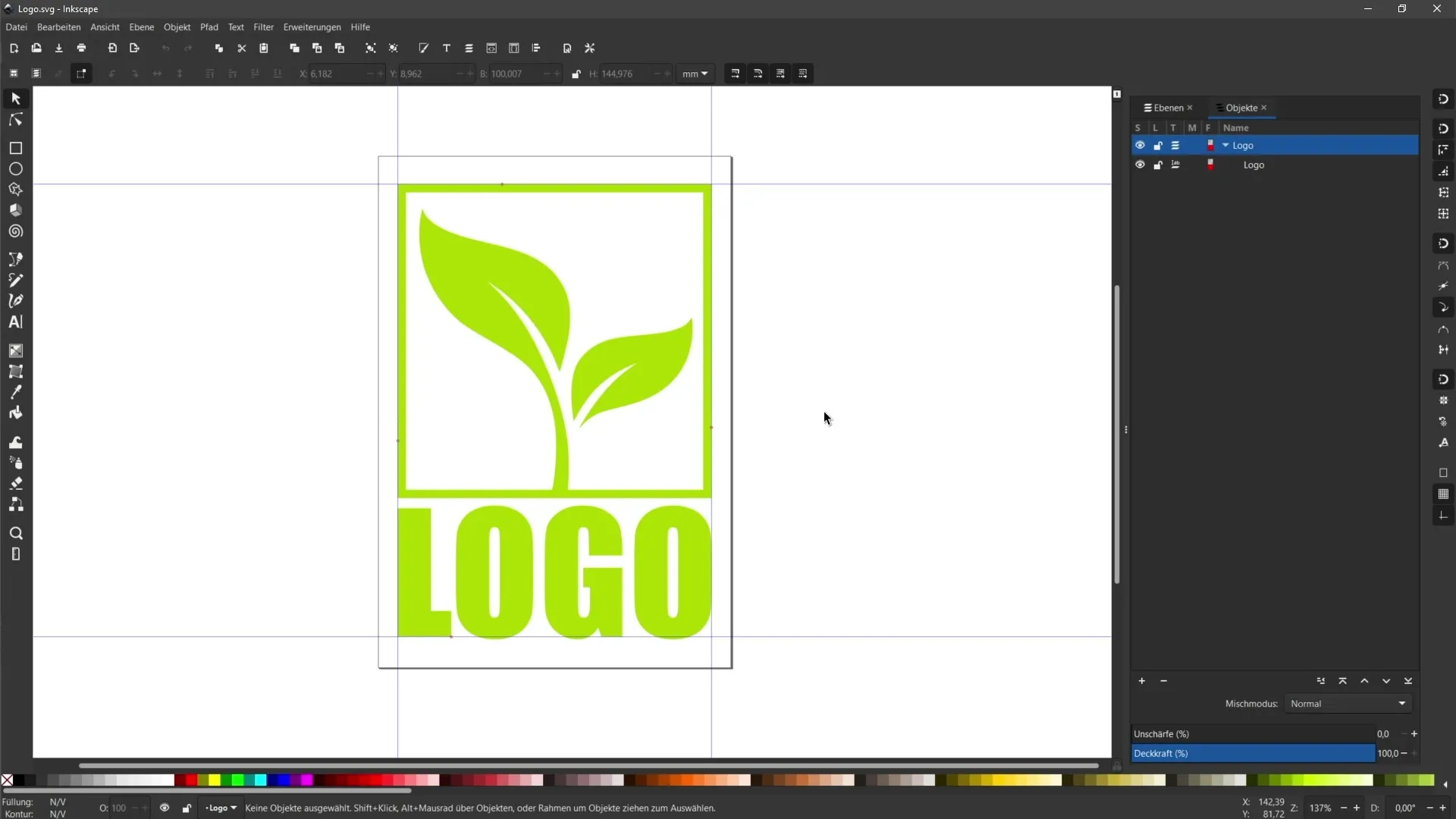
Nel menu a discesa seleziona l'opzione Salva con nome. Si aprirà una nuova finestra in cui potrai scegliere la posizione di salvataggio e il tipo di file.
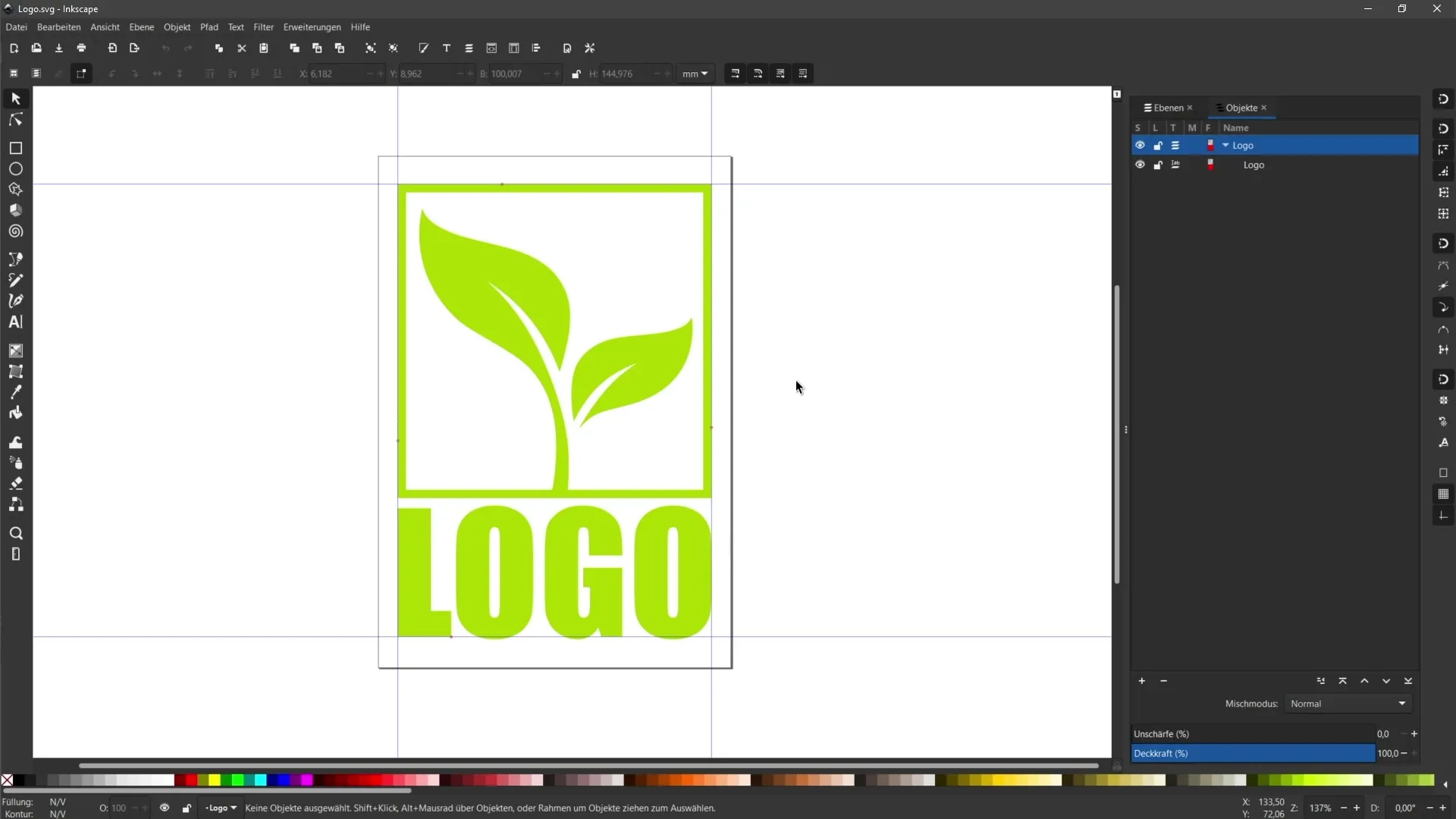
Di default, Inkscape salva nel proprio formato SVG, che contiene informazioni sui livelli e la struttura del tuo design. Tuttavia, per l'uso sul Web è meglio utilizzare una variante ottimizzata. Seleziona la posizione di salvataggio sul tuo disco rigido.
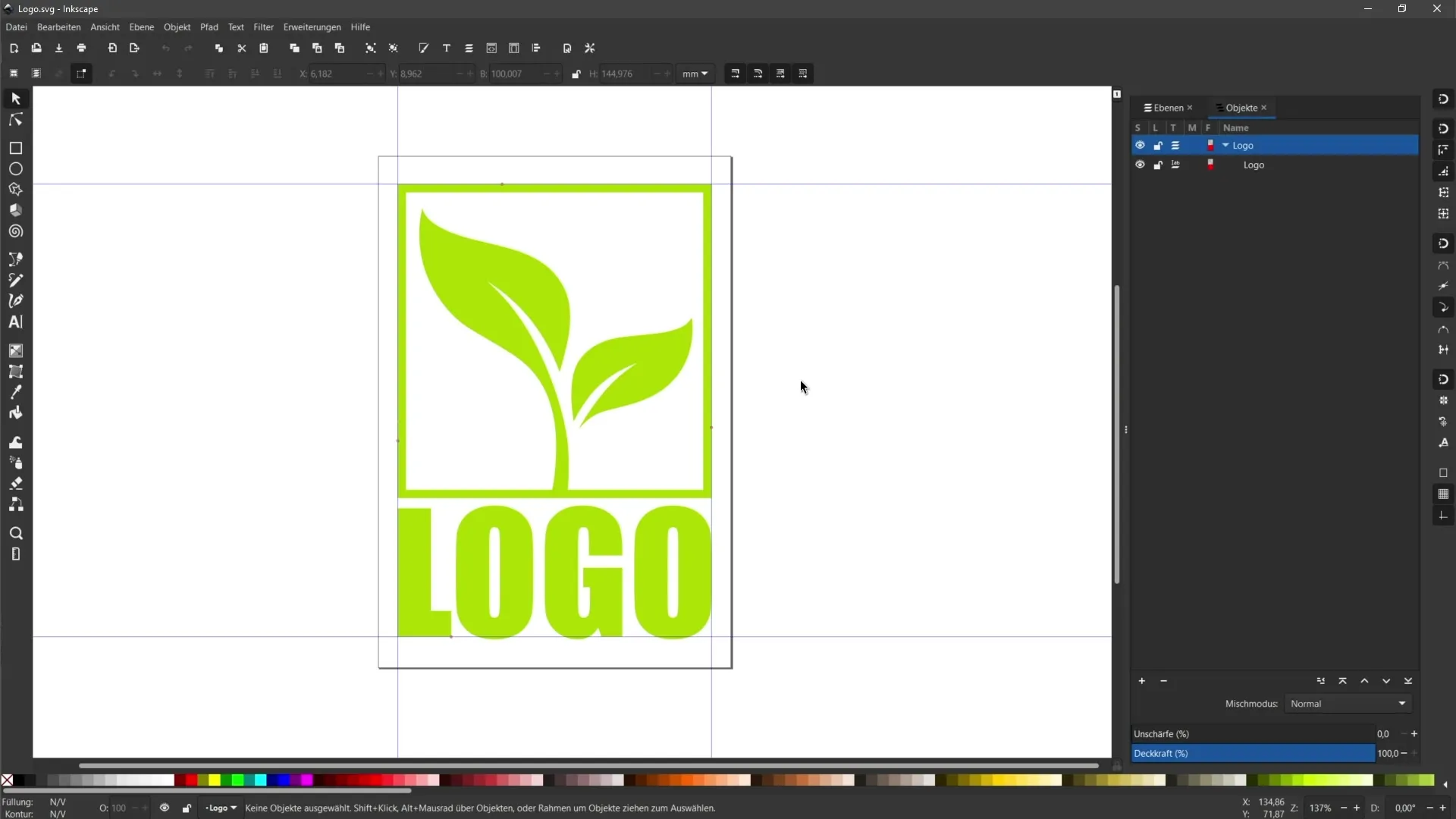
Nel menu a discesa per il tipo di file, scegli tra SVG normale o SVG ottimizzato. Per il primo tentativo, opta per SVG normale.
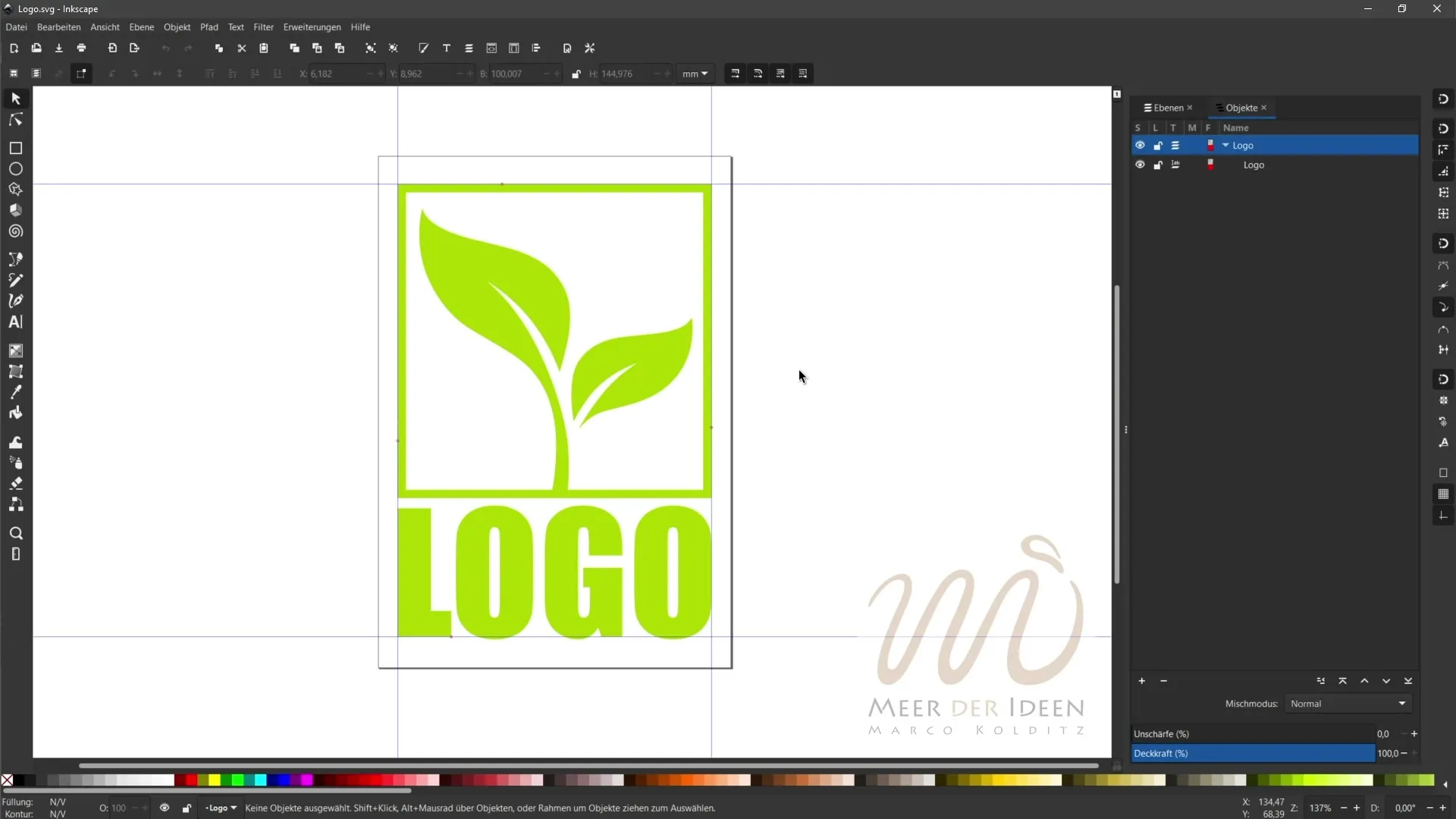
Assegna un nome al file, ad esempio Logo_normale, e conferma con Salva. Questo file sarà ora salvato nel formato SVG normale.
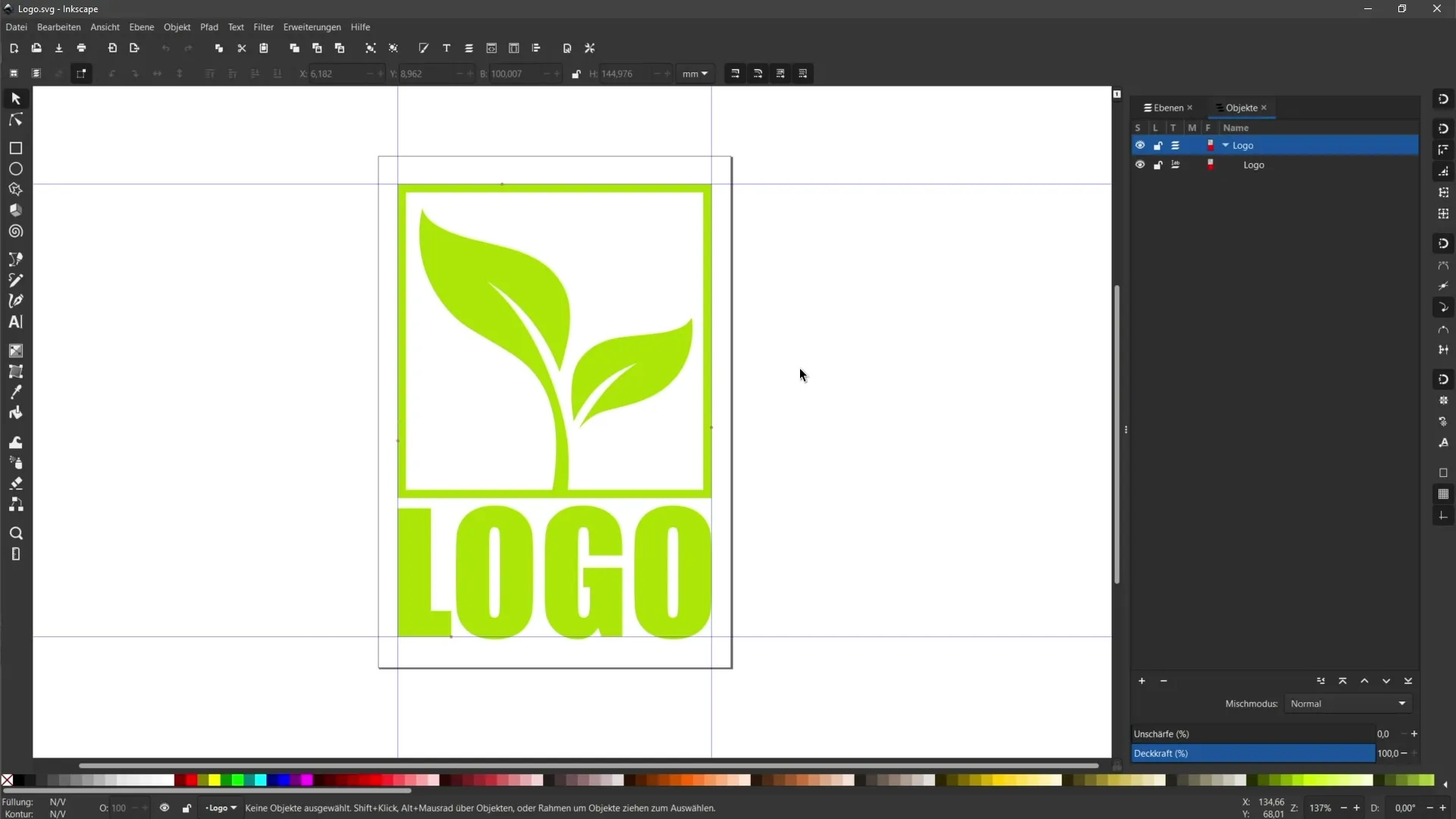
Noterai che questo file è generalmente più piccolo rispetto all'SVG di Inkscape, che può essere di circa 11 KB. L'SVG normale può essere solo di 6 KB, richiedendo notevolmente meno spazio di archiviazione.
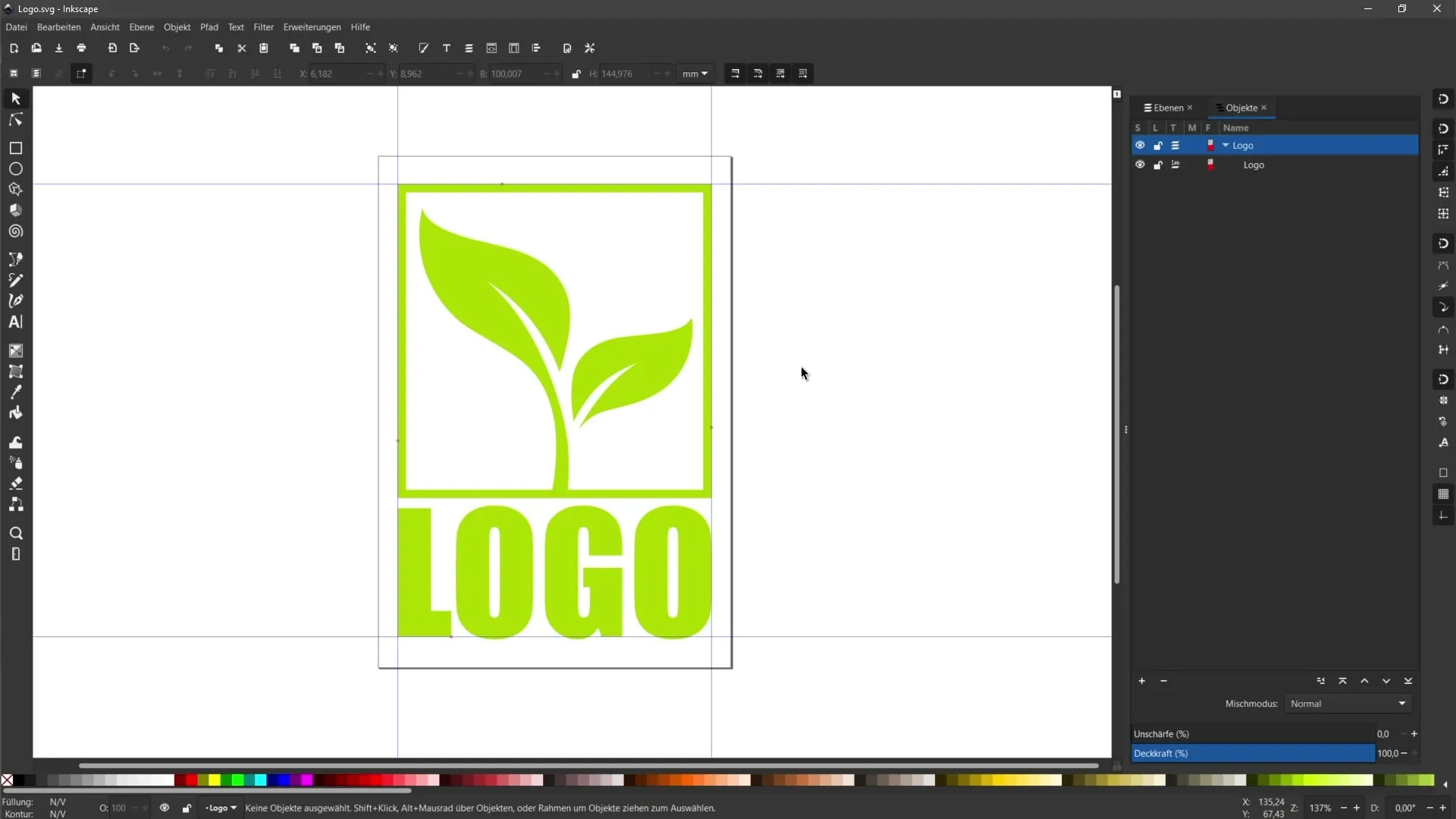
Ripeti la procedura facendo nuovamente clic su File e poi su Salva con nome, ma questa volta scegli SVG ottimizzato.
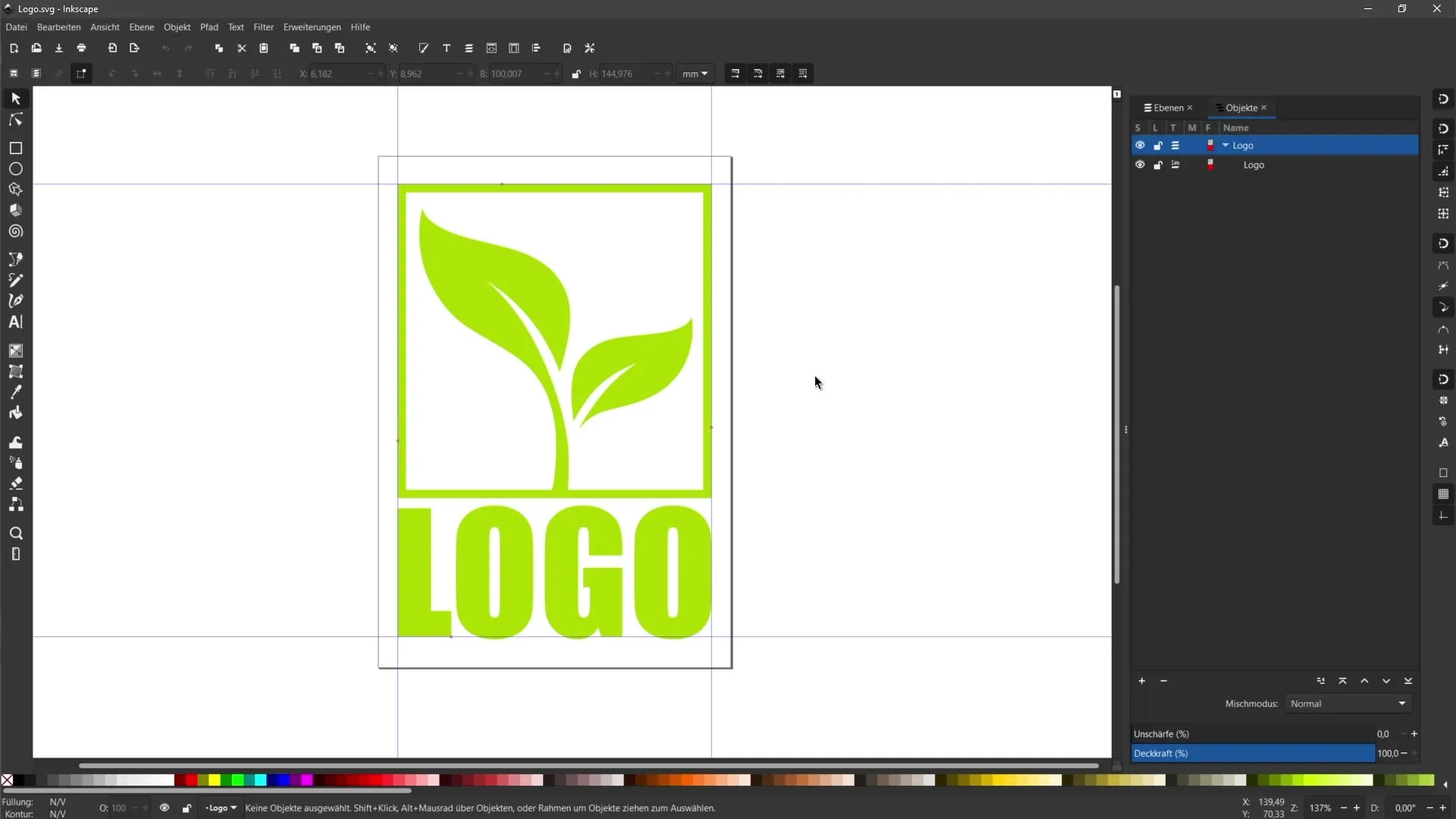
Chiamare il file ad esempio Logo_ottimizzato e salvarlo. Ti verranno chieste alcune opzioni. Qui puoi convertire gli attributi CSS in attributi XML e apportare varie impostazioni di ottimizzazione. Ti consiglio di selezionare le opzioni che ritieni migliori.
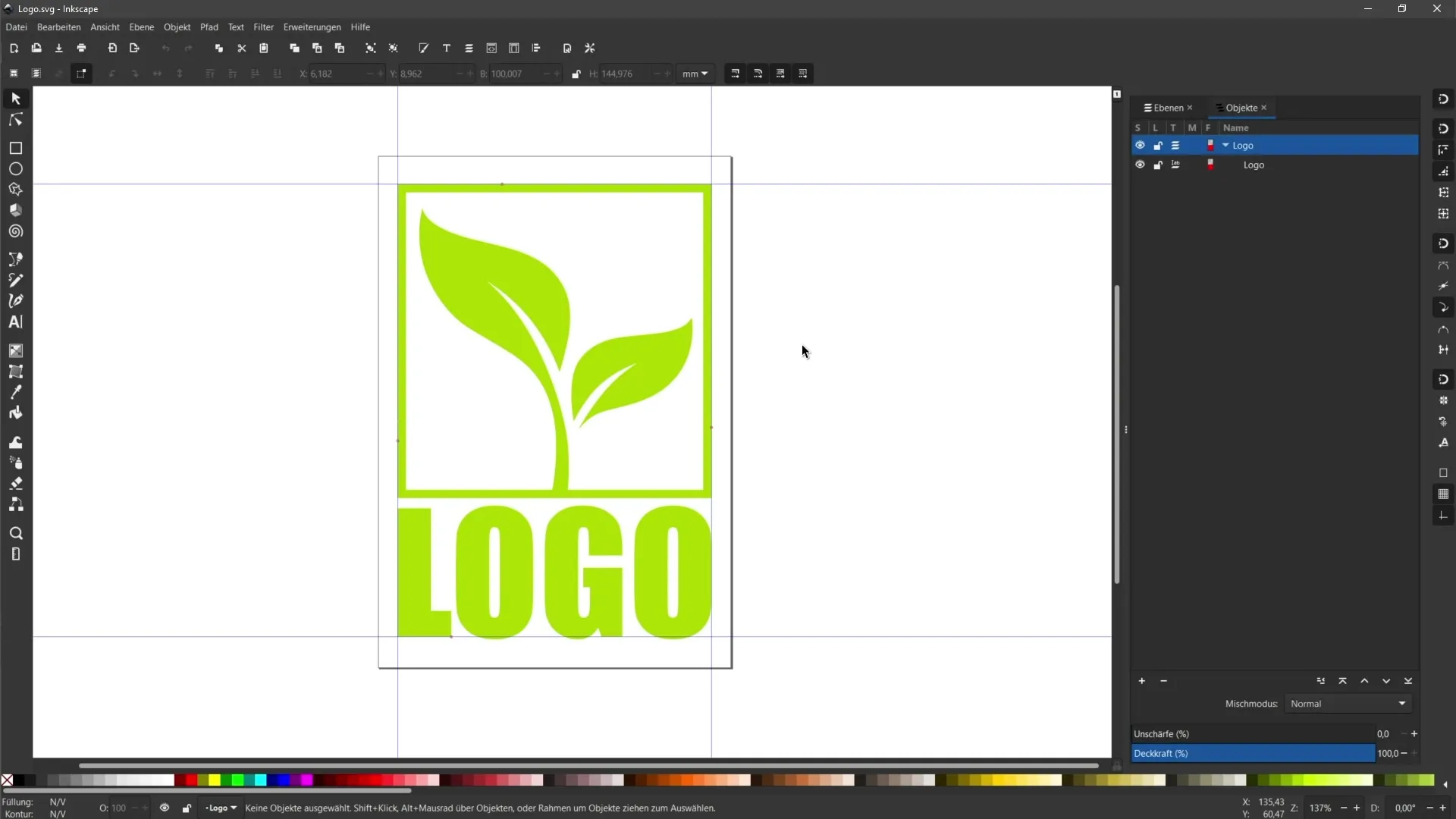
Conferma la tua scelta e controlla la nuova dimensione del file. Spesso, la variante ottimizzata sarà di soli 4 KB. Ciò dimostra che attraverso questo metodo il file è stato ulteriormente compresso.
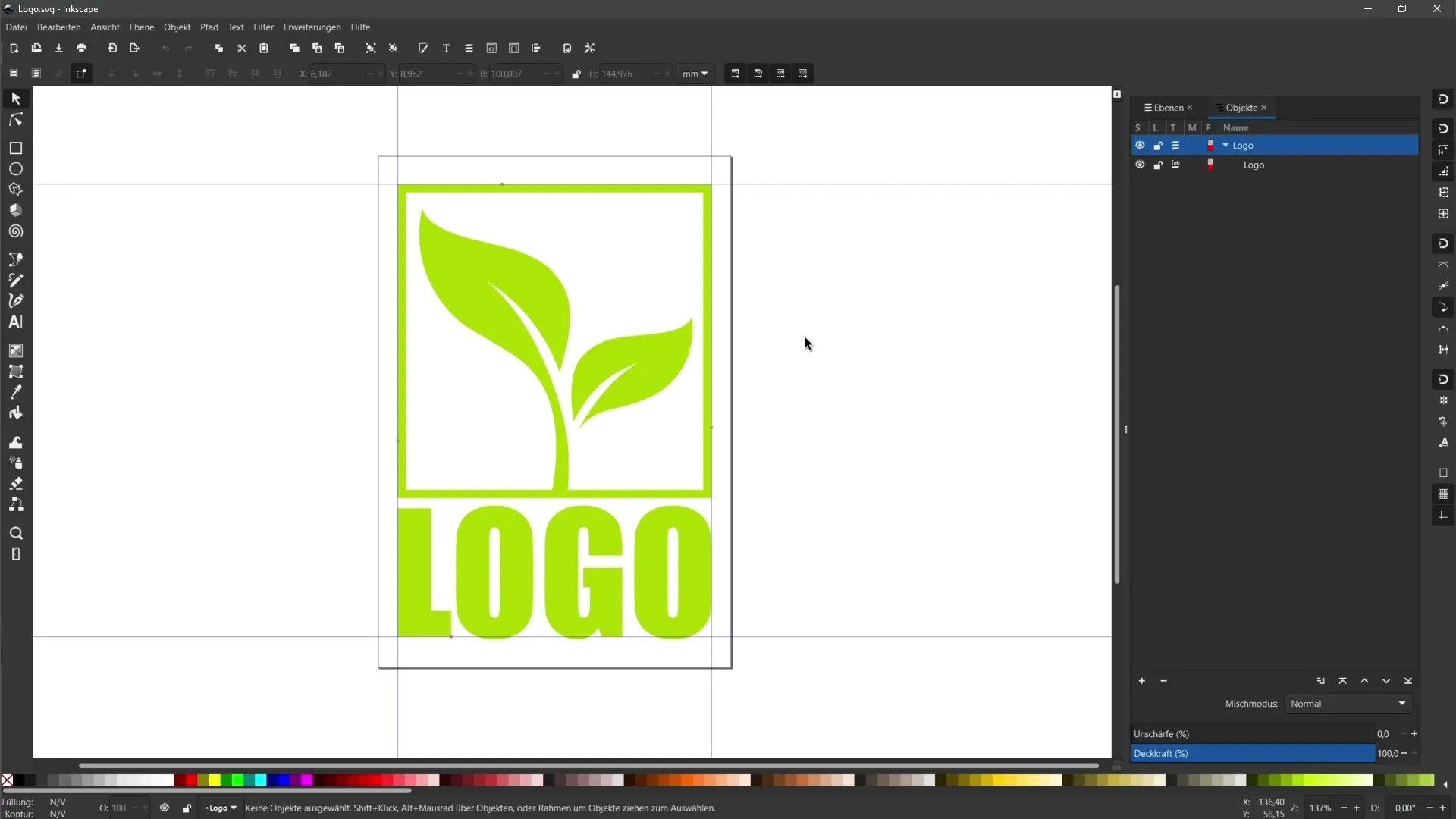
Quando apri i file nel browser, noterai che sia l'SVG normale che l'SVG ottimizzato appaiono identici. Inserisci gli URL dei file nella barra degli indirizzi del tuo browser per verificare il risultato.
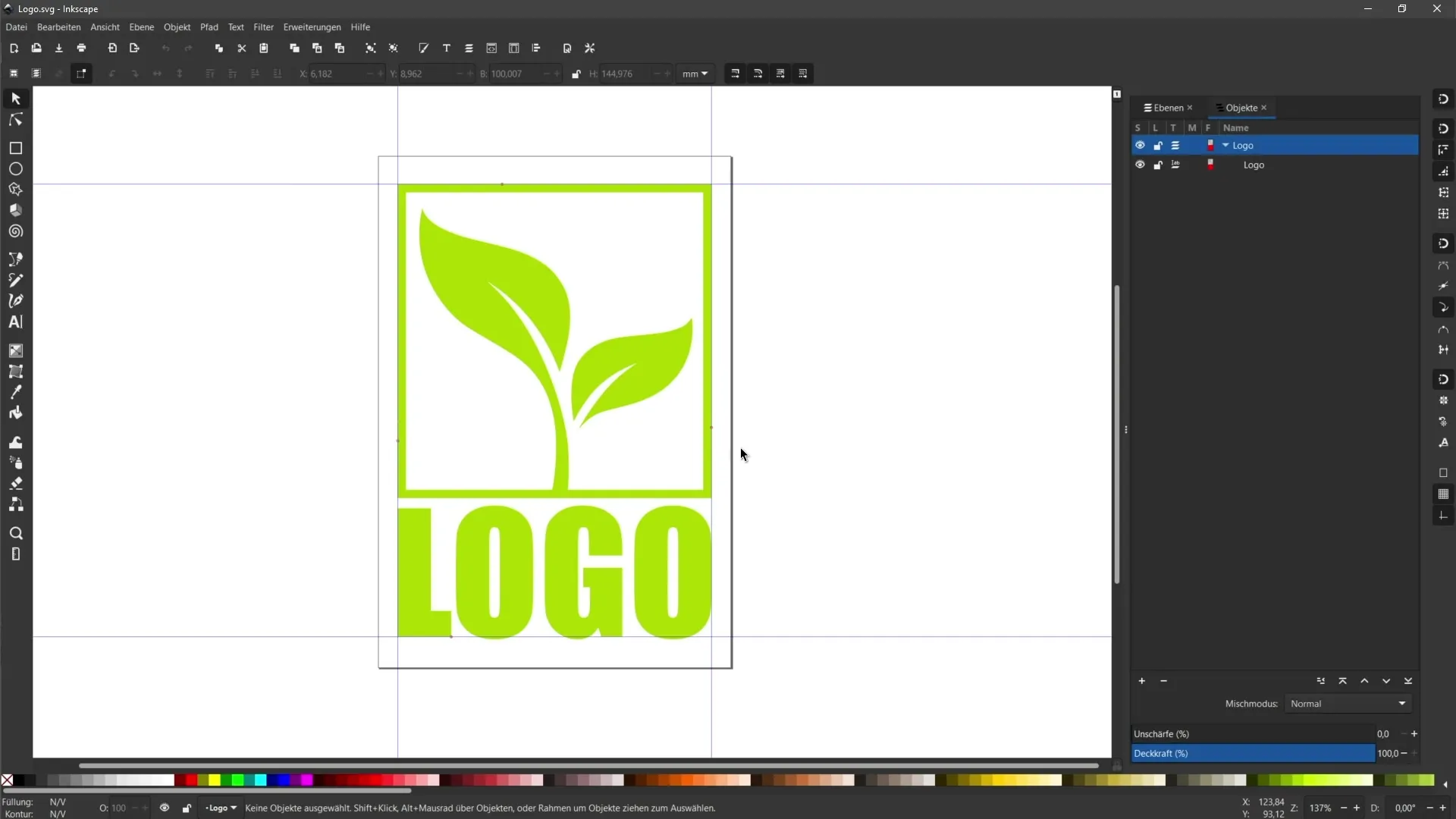
Per testarne la scalabilità, puoi regolare il livello di zoom del browser. Ad esempio, se fai lo zoom al 50% o lo aumenti fino al 300%, noterai che i bordi rimarranno nitidi, indipendentemente dal livello di zoom.
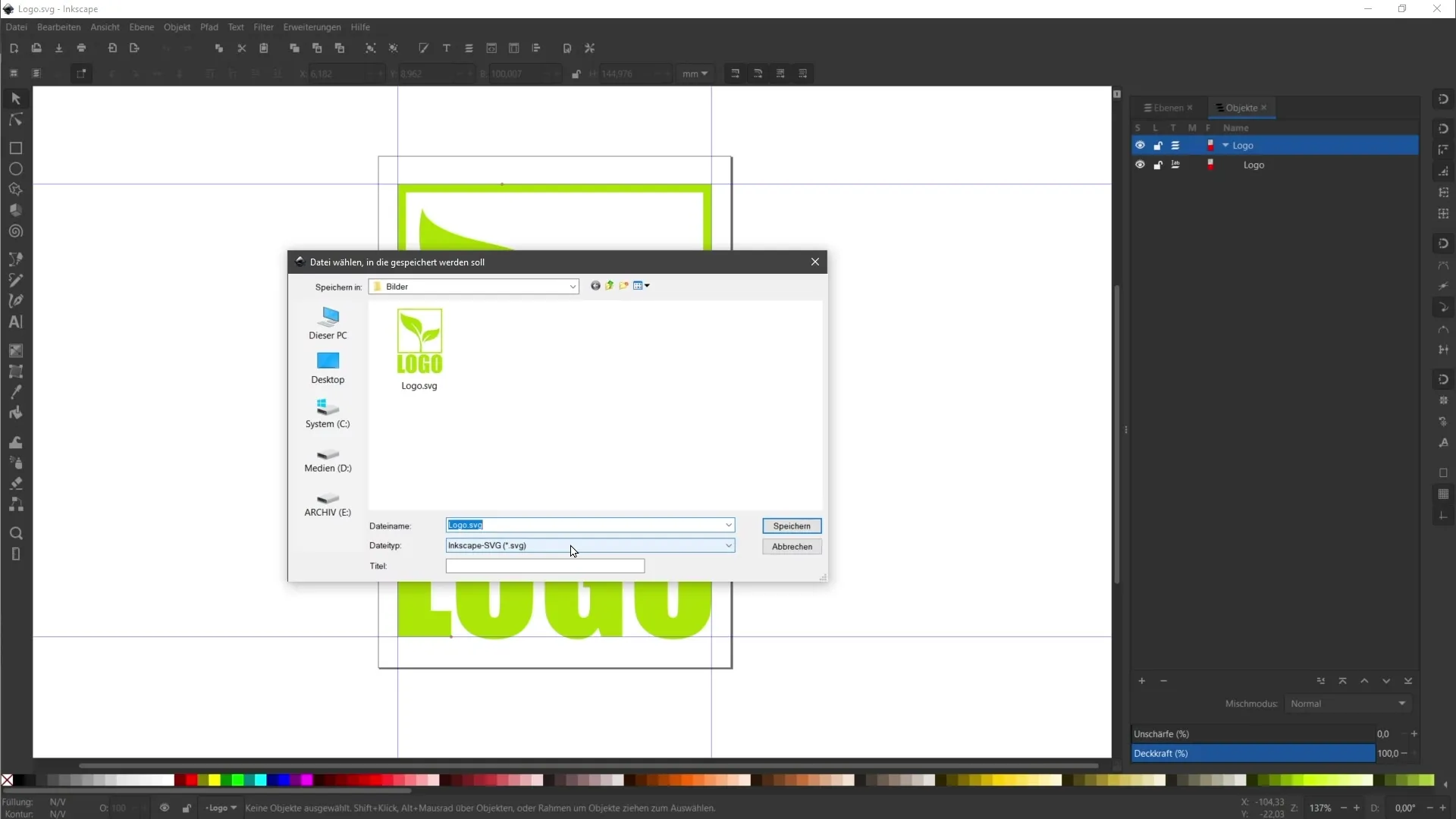
Queste caratteristiche dei file SVG le rendono adatte all'uso sui siti web. Puoi essere sicuro che il tuo logo apparirà chiaro e nitido su tutti i dispositivi, indipendentemente dalle dimensioni con cui lo visualizzi.
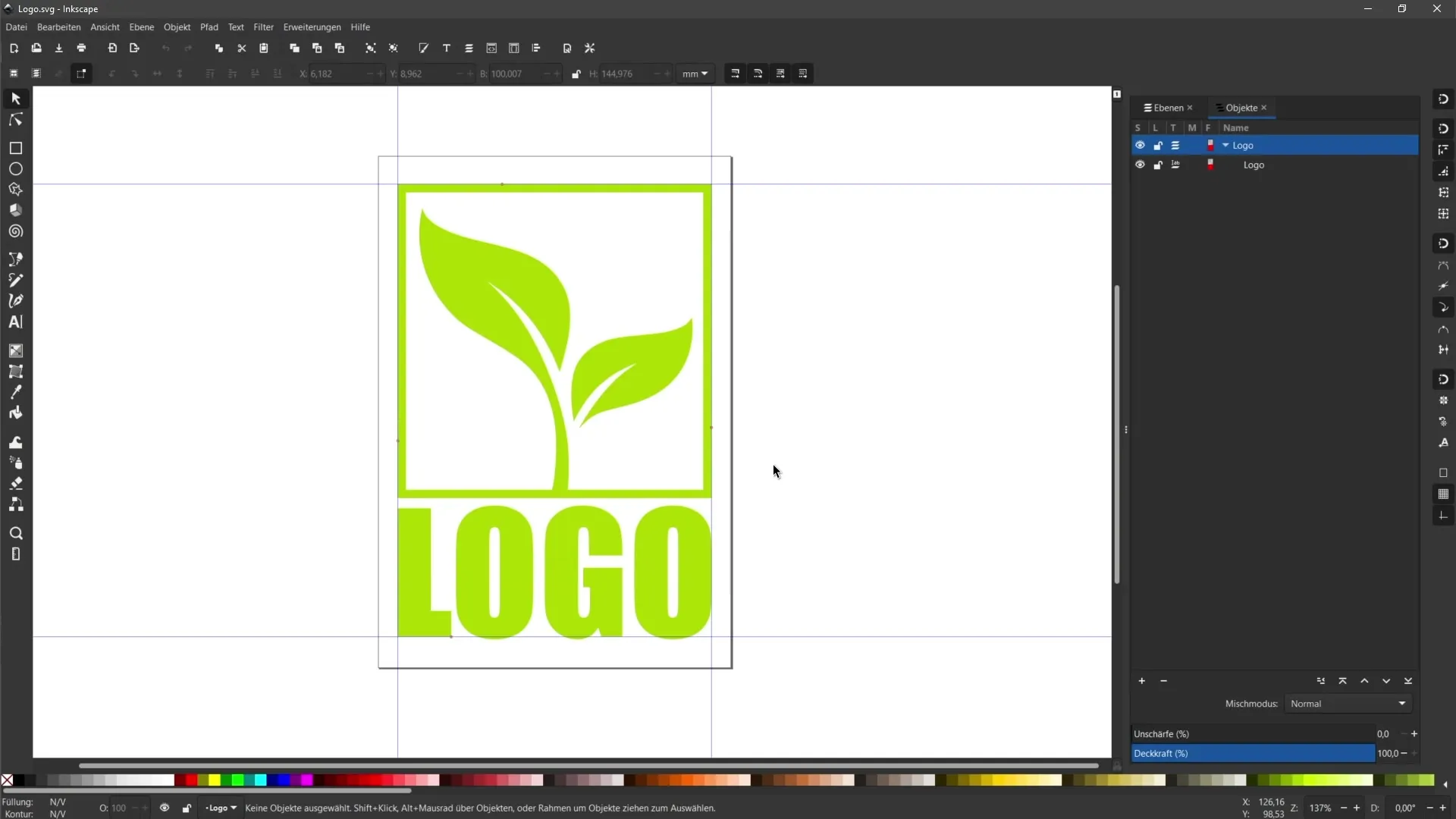
Utilizzando il formato SVG per le tue grafiche, non solo riduci le dimensioni dei file, ma garantisci anche che la qualità dei tuoi design rimanga costante in qualsiasi risoluzione.
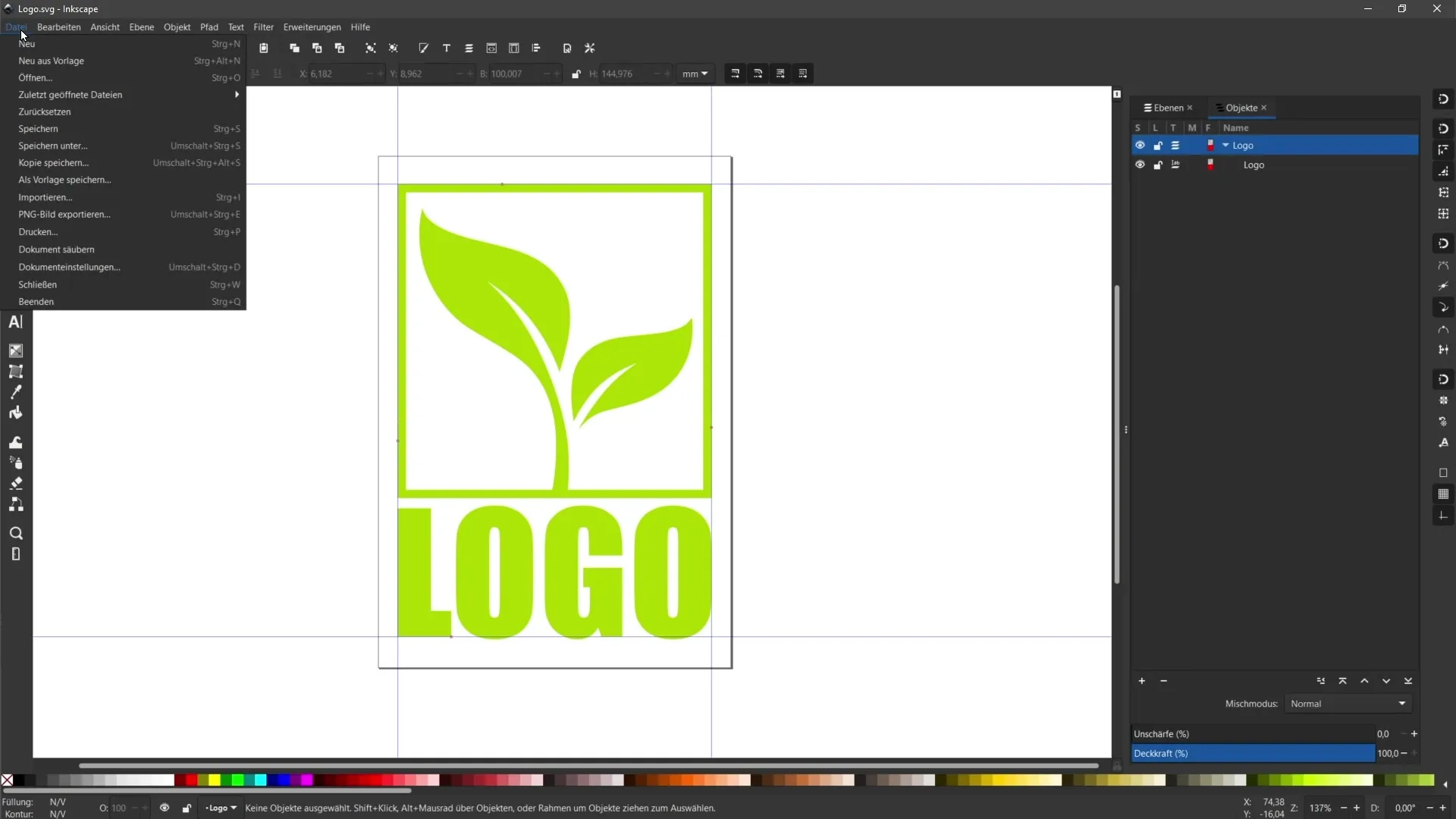
Riassunto
In questo tutorial hai imparato come salvare le tue grafiche vettoriali nel formato SVG. Questo ti consente di utilizzare efficientemente i tuoi design sul web e offre il vantaggio della scalabilità e delle dimensioni dei file ridotte.
Domande frequenti
Come posso salvare una grafica vettoriale in Inkscape come SVG?Fai clic su File, quindi su Salva con nome, seleziona il formato SVG e inserisci un nome per il file.
Qual è la differenza tra un normale SVG e un SVG ottimizzato?Lo SVG normale contiene più informazioni sulle diverse livelli, mentre lo SVG ottimizzato è compresso e pulito per l'uso web.
Come posso testare la scalabilità del mio file SVG?Apri il file SVG nel browser e regola il livello di zoom per verificare la qualità a diverse dimensioni.

